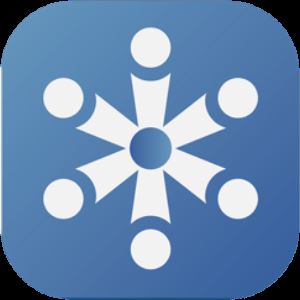- 软件介绍人气软件相关文章下载地址↓
-
苹果电脑文件传输工具FonePaw iOS Transfer是一款iOS设备文件管理传输工具,FonePaw iOS Transfer Mac版可以帮助我们用mac电脑和iPhone、iPad等iOS设备传输音乐、图片、联系人、信息、电子书等。今天程序员之家小编给大家分享的是FonePaw iOS Transfer的一键免费安装版本,已集成补丁,下载安装即可免费使用全部功能。需要的朋友快快下载体验吧!

软件介绍
杰出且称职的软件可帮助您轻松地将音乐、照片、视频、联系人、短信等从您的 iOS 设备传输到计算机或 iTunes。无需安装 iTunes。
FonePaw iOS Transfer 不仅可以完成与 iTunes 相同的工作,它还可以轻松管理您的音乐,包括在 iOS 设备和 PC/iTunes 之间有选择地移动歌曲、播放列表,不受限制。只需将您的 iDevice 连接到计算机,然后开始将视频、电影、播客、语音备忘录、照片、书籍、联系人等从 iPhone、iPad 和 iPod 传输到 PC/Mac/iTunes/iDevice 或返回。此外,您可以一键直接将短信从 iPhone 移动到计算机。

功能特色
一键复制所有内容到PC
要将数据从 iOS 同步到 PC/MAC,请打开 iOS Transfer 并点击一个按钮。一切都复制成功。
一键同步 iTunes 和设备
将设备同步到 iTunes 或将 iTunes 同步到设备,甚至查看 iTunes 库,一步即可完成。
一键传输数据到其他
不想一一转移?您只需一步即可将所有设备切换到另一个 iDevice。
一键备份和恢复联系人
专门针对联系人,点击鼠标即可保存和恢复所有详细信息,包括电话号码、职务、生日、电子邮件等。

使用帮助
第 1 部分:如何将音乐从 iDevice 传输到计算机/iTunes
启动 FonePaw iOS Transfer 并将 iPhone/iPad/iPod 连接到计算机。在 FonePaw iOS Transfer 上,转到媒体 > 音乐,选择要传输的歌曲,然后单击“导出到”开始传输。
支持导入、导出和删除的媒体文件有:音乐、电影、电视节目、音乐视频、播客、iTunes U、铃声、有声读物和语音备忘录。

第 2 部分:如何管理 iPhone 的联系人
关于联系人,您可以使用 FonePaw iOS Transfer 添加新的联系人或群组,导入、导出、删除、重复数据删除、备份或恢复联系人。
以导出联系人为例。转到联系人>选择您需要导出的联系人>单击“导出到”>“导出选定的联系人”>选择所需的格式。

第 3 部分:如何导出/打印 SMS
将消息从 iPhone 导出到计算机的最快方法是使用 FonePaw iOS Transfer。选择 SMS 并单击“导出到”以将您的消息保存在计算机上为 CSV/HTML/TXT 文件。然后,您可以像在 PC 上打印其他文档一样打印它们。

第 4 部分:如何在 iOS 设备之间传输数据
使用 FonePaw iOS Transfer,将数据从一个 iDevice 传输到另一个 iDevice 再简单不过了。让我们看看如何将照片从 iPad 传输到 iPhone。将两个设备连接到计算机并启动此软件。选择 iPad 上的照片,然后单击“导出到”> 某人的 iPhone,然后此软件将开始传输照片而不会丢失数据。

支持的操作系统
macOS 10.10 或更高版本(Apple Silicon 兼容)
安装教程
在程序员之家下载解压后,直接安装软件即可免费使用全部功能,此版本已集成免费文件。

Mac软件无法安装解决办法
MacOS 10.15 系统下,如提示“无法启动”,请在系统偏好设置-安全性与隐私-选择【仍要打开】,即可使用。
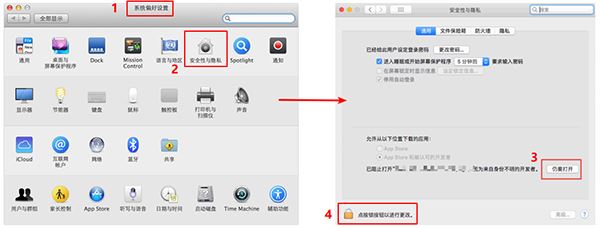
macOS Catalina (macOS 10.15) 已损坏无法打开解决办法:
打开终端(屏幕下方“小火箭”——“其他”——打开“终端”),在终端中粘贴下面命令:
sudo xattr -r -d com.apple.quarantine ,然后输入个空格,再将应用程序目录中的软件拖拽到命令后面,按回车后输入自己电脑密码执行,比如需要打开sketch应用的命令是:
sudo xattr -r -d com.apple.quarantine /Applications/sketch.app/
对于下载了应用,显示“打不开或者显示应用已损坏的情况”的用户,可以参考一下这里的解决办法《Mac打开应用提示已损坏怎么办 Mac安装软件时提示已损坏怎么办》。10.12系统之后的新的Mac系统对来自非Mac App Store中的应用做了限制,所以才会出现“应用已损坏或打不开的”情况。
用户如果下载软件后(请确保已下载完的.dmg文件是完整的,不然打开文件的时候也会出现文件损坏无法打开),在打开.dmg文件的时候提示“来自不受信用的开发者”而打不开软件的,请在“系统偏好设置—安全性与隐私—通用—允许从以下位置下载的应用”选择“任何来源”即可。新系统OS X 10.13及以上的用户打开“任何来源”请参照《macOS 10.13允许任何来源没有了怎么办 macOS 10.13允许任何来源没了怎么开启》
-
人气软件
-
Wifi共享精灵 for Mac V2014.06.09.001 苹果电脑版

9.25MB | 简体中文
-
adb工具包(windows,linux,mac) 2013最新版

1.8MB | 简体中文
-
AirServer for MAC v5.0.6特别版 苹果电脑版
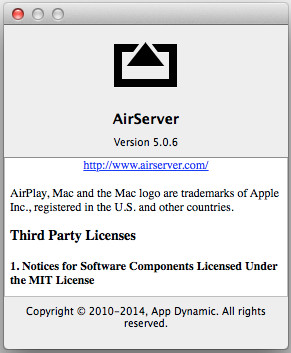
6.73MB | 简体中文
-

3.91MB | 英文软件
-

3.63MB | 简体中文
-

9.38MB | 简体中文
-
统计学软件Stata 15 for Mac os v15.0正式版 苹果电脑版

425.7MB | 多国语言
-
统计学软件Stata MP 17.0 for Mac 官方正式版 x64

1.3GB | 简体中文
-
海马模拟器 for Mac V0.7.5Beta中文版 苹果电脑版
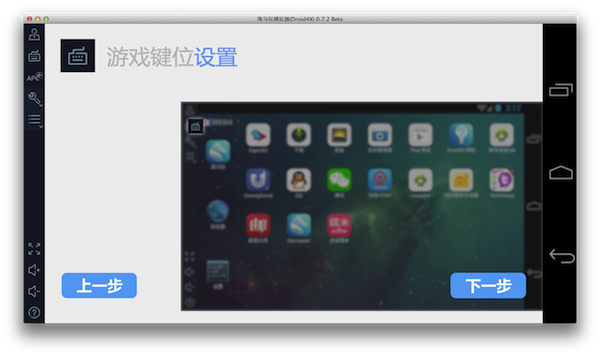
476KB | 简体中文
-
-
相关文章
-
网友评论
-
下载声明
☉ 解压密码:www.jb51.net 就是本站主域名,希望大家看清楚,[ 分享码的获取方法 ]可以参考这篇文章
☉ 推荐使用 [ 迅雷 ] 下载,使用 [ WinRAR v5 ] 以上版本解压本站软件。
☉ 如果这个软件总是不能下载的请在评论中留言,我们会尽快修复,谢谢!
☉ 下载本站资源,如果服务器暂不能下载请过一段时间重试!或者多试试几个下载地址
☉ 如果遇到什么问题,请评论留言,我们定会解决问题,谢谢大家支持!
☉ 本站提供的一些商业软件是供学习研究之用,如用于商业用途,请购买正版。
☉ 本站提供的iOS文件管理传输工具FonePaw iOS Transfer for Mac v5.9.0 一键免费安装版资源来源互联网,版权归该下载资源的合法拥有者所有。